win7耳机插上电脑检测不到 win7电脑耳机无声的解决方案
更新时间:2023-04-25 21:28:38作者:xiaoliu
win7耳机插上电脑检测不到,近期许多Win7电脑用户反映,插上耳机后无法检测到,并且耳机没有声音。这给用户的音频使用带来了很大的困扰。不要担心这个问题可能只是一些小问题,可以通过简单的解决方案来解决。在本文中我们将介绍一些解决方案,以帮助用户解决Win7电脑耳机无声的问题。
win7电脑耳机无声的解决方案
具体方法:
1.我们先通过下列的操作检查电脑声音无法播放的状态设置,右键电脑桌面音量图标,打开了声音对话框;
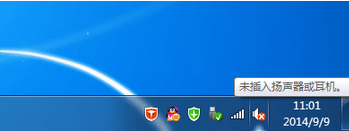
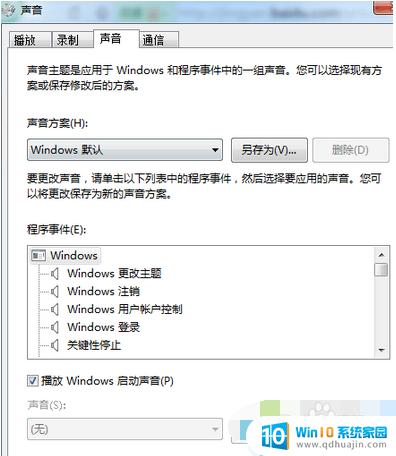
2.在windows7旗舰版下,切换到“录制”窗口中。在麦克风显示处查看是否显示“未插入”,线路输入处是否也显示“未插入”;
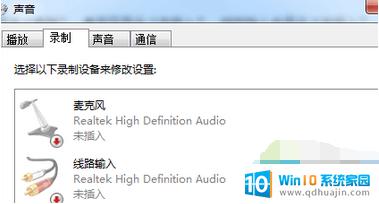
3.再切换到“播放”窗口,查看扬声器Realtek High Definition Audio是否显示未插入;
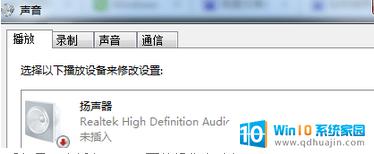
4.如果在上述界面中查看都是“未插入”,下面的操作方法便是解决这个问题。通过桌面开始菜单,进入控制面板界面,点击进入“Realtek高清晰音频管理器”;
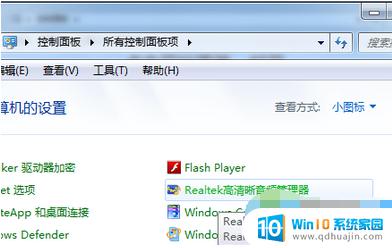
5.在打开的界面处,在窗口右上角有一个文件夹图标。点击它,这时候会弹出一个插孔设置,勾选“禁用前面板插孔检测”,选择确定退出。
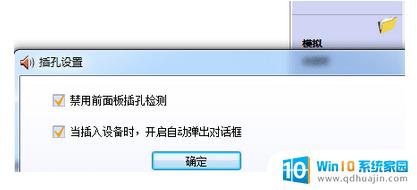
如果你的win7电脑无法检测到耳机或出现无声问题,不要惊慌失措。现在你已经拥有了几种可行的解决方案:检查连接、更新驱动程序、更改相关设置等等。如果这些方法都无法解决问题,可能需要进行更深入的调查和修复。
win7耳机插上电脑检测不到 win7电脑耳机无声的解决方案相关教程
热门推荐
win7系统教程推荐
- 1 win7相机怎么打开 Win7摄像头如何打开
- 2 win 7怎么设置系统还原点 win7笔记本恢复出厂设置快捷键
- 3 windows7系统截图工具快捷键 Win7系统截图快捷键教程
- 4 win7系统怎么查主板型号 win7主板型号查看方法
- 5 win7添加不了打印机 win7无法添加网络打印机怎么办
- 6 win7怎么连有线耳机 Win7耳机插入后无声音怎么办
- 7 window7怎么联网 Win7无线上网和宽带上网设置教程
- 8 固态硬盘 win7 win7系统固态硬盘优化设置教程
- 9 win7 怎么共享文件 Win7如何在局域网内共享文件
- 10 win7电脑蓝牙怎么连接音响 Win7连接蓝牙音箱教程
win7系统推荐